Ynhâldsopjefte
Is it jo oait bard dat de tekstynhâld net goed te sjen is op 'e eftergrûnôfbylding en jo in foarm ûnder de tekst taheakje moasten om it lêsber te meitsjen? Net in min idee, mar soms kin solide kleur mei 100% dekking te fet sjen. Boartsje mei de opaciteit kin de eleminten goed mingje.
De standert dekking as jo in objekt meitsje, in ôfbylding pleatse of tekst tafoegje yn Adobe Illustrator is 100%, mar jo kinne de dekking feroarje yn it paniel Utsjen of Transparânsje panel.
Der is gjin in paniel Opacity . De tichtste opsje dy't jo krije is it paniel Transparânsje . Yn prinsipe is it itselde ding. It ferleegjen fan de opaciteit makket objekten transparanter.
Yn dizze tutorial sil ik jo sjen litte hoe't jo de dekking en ferskate mingmodi fluch feroarje kinne dy't jo brûke kinne om transparante effekten sjen te litten.
Litte wy deryn springe!
Opmerking: de skermôfbyldings fan dizze tutorial binne nommen fan Adobe Illustrator CC 2022 Mac-ferzje. Windows of oare ferzjes kinne der oars útsjen.
Opaciteit feroarje yn 2 stappen
Eins hoege jo it paniel Uterlik of Transparânsje net te iepenjen as jo allinich de transparânsje fan in objekt ferleegje wolle. Selektearje gewoan it objekt wêrfan jo de dekking wolle feroarje, en de dekkingsopsje sil sjen op it paniel Eigenskippen > Utsjen .
Litte wy bygelyks de dekking fanit rjochthoeke ûnder de tekst, sadat it mear oerienkomt mei de eftergrûnôfbylding.
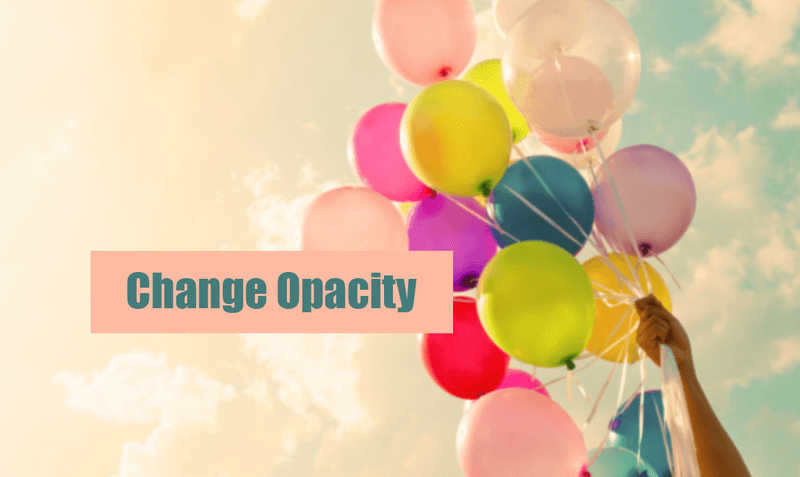
Stap 1: Selektearje de rjochthoek en it paniel Uterlik moat automatysk sjen litte op it paniel Eigenskippen. Dêrwei kinne jo in Opacity opsje sjen.
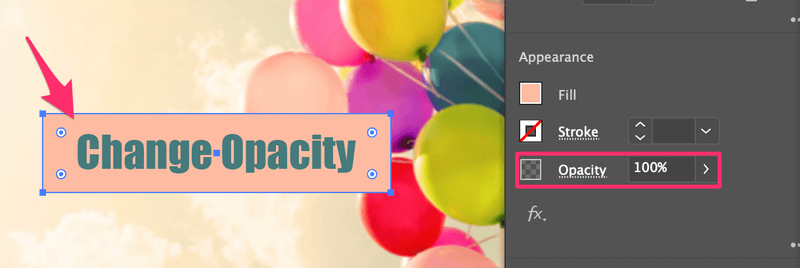
Stap 2: Klik op de rjochter pylk neist de wearde (100%) en jo' sil in slider sjen. Ferpleats it lofts om de opaciteit te ferleegjen. As jo in krekte nûmer yn gedachten hawwe, kinne jo ek op it weardefakje klikke om de opasiteitswearde manuell yn te typen.
Bygelyks haw ik de opaciteit ynsteld op 47% en no kinne jo sjen dat de eftergrûnôfbylding troch de rjochthoek toant.
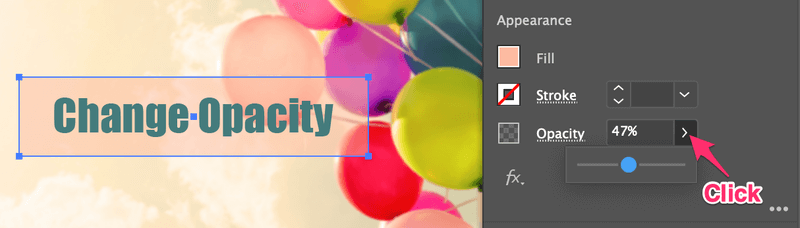
Dat is it! Dit is de rapste manier om opasiteit te feroarjen yn Adobe Illustrator.
Njonken it feroarjen fan de dekking, kinne jo ek de mingmodus oanpasse. As jo de mingmodus ek wizigje wolle, bliuw dan lêze.
Blendmodus feroarje
Jo kinne de mingmodus feroarje troch te klikken op de Opacity-opsje op it Uterlikpaniel of it Transparânsjepaniel te iepenjen. Beide manieren wurkje itselde.
As jo klikke op Opacity , sille jo in nij paniel sjen dat der sa útsjocht:
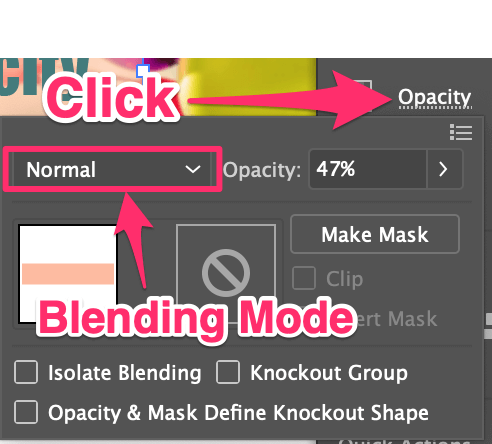
De opsje neist Opacity is de Blending Mode.
Jo kinne it paniel Transparânsje ek iepenje fanút it overheadmenu Finster > Transparânsje .
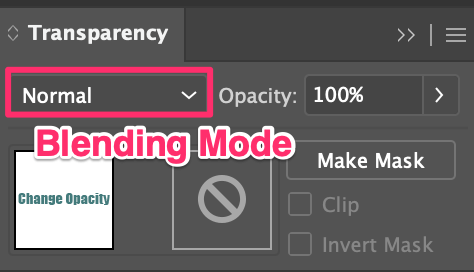
As jo op 'e pylk nei ûnderen klikke, sil it jo de mingopsjes sjen litte. Mei it foarwerp selektearre, gewoankies in blending opsje dy't jo leuk fine.
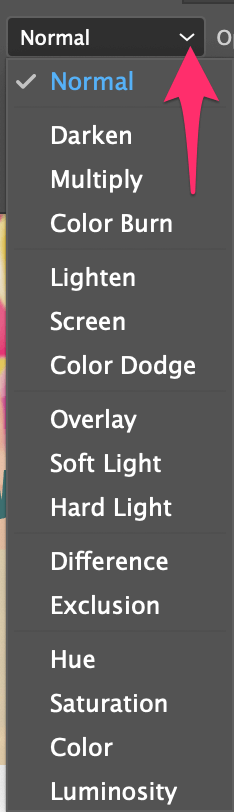
As jo bygelyks Fermannichfâldigje kieze, sels as de Opaciteit 100% is, sil it objekt oergean yn 'e eftergrûn.

As it net trochsichtich genôch is, kinne jo de dekking dêrmei ferleegje.

Fiel jo frij om de mingopsjes te ferkennen. Guon opsjes sille de kleur fan it orizjinele objekt feroarje. Bygelyks, as jo Overlay kieze, feroaret de kleur tegearre mei de opaciteit.
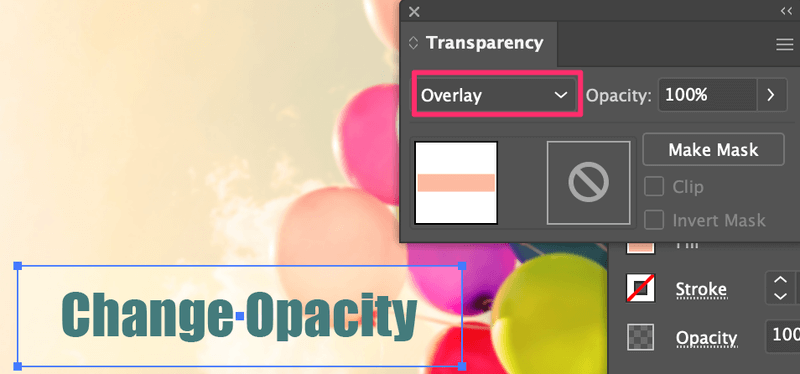
Konklúzje
As jo wat transparant meitsje wolle, is de fluchste manier om de dekking fan in objekt te feroarjen fan de Eigenskippen > Utsjen paniel. Mar jo moatte in objekt selektearje foar it paniel om te sjen, om't it paniel Uterlik net aktivearre wurdt as neat is selektearre.
It feroarjen fan de mingmodus kin de dekking ek feroarje, mar op in mear ferskaat manier. Fiel jo frij om de mingopsjes te ferkennen.

